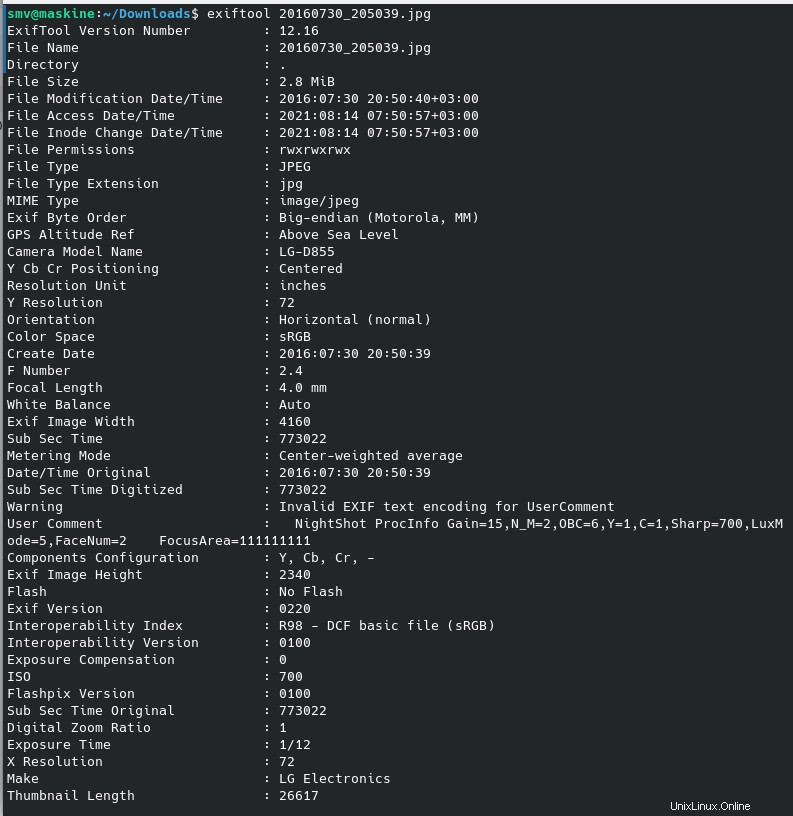
ExifTool est un programme gratuit pour lire, modifier et manipuler des images et des formats de fichiers audio ou vidéo sur votre ordinateur. Il a été développé par des millions d'utilisateurs du monde entier dans le but de leur faciliter la vie en fournissant une assistance sur différentes plates-formes telles que Windows, macOS et les systèmes Unix comme Linux, etc.
Le logiciel offre également des fonctionnalités robustes qui vous permettent non seulement de visualiser, mais également de modifier les métadonnées, y compris les informations sur la date de prise de vue/la résolution d'origine sur les séquences vidéo; examinez rapidement les photos de l'album photo les unes après les autres sans avoir à faire défiler chaque diapositive individuelle - choisissez le moment qui vous intéresse !
Dans le didacticiel suivant, vous apprendrez à installer ExifTool sur Ubuntu 22.10. Le didacticiel utilisera le terminal de ligne de commande avec des étapes complètes utilisant à la fois le référentiel APT standard de Jammy et le référentiel du concentrateur Flatpak comme alternative pour ceux qui souhaitent une version plus récente .
ExifTool implémente son propre format de métadonnées ouvert. Il est conçu pour encapsuler les méta-informations de de nombreuses sources, sous forme binaire ou textuelle, et le regrouper avec n'importe quel type de fichier. Il peut s'agir d'un fichier unique, encapsulant des données existantes, ou utilisé comme fichier annexe, contenant par exemple des métadonnées Exif ou XMP.
Mettre à jour Ubuntu
Avant de poursuivre le didacticiel, il est bon de vous assurer que votre système est à jour avec tous les packages existants.
sudo apt update && sudo apt upgrade
Avant tout, vous devez régulièrement mettre à jour votre version actuelle d'Ubuntu afin de bénéficier des derniers correctifs de sécurité . Ceux-ci peuvent concerner le système d'exploitation, les pilotes ou même (dans le cas des bogues Meltdown et Spectre) le matériel sous-jacent.
Installer ExifTool
Par défaut, ExifTool peut être installé à partir du référentiel Ubuntu 22.04, ce qui rend l'installation simple et rapide sans importer de référentiels tiers.
Dans votre terminal, exécutez la commande suivante.
sudo apt install exiftool -y
Comment utiliser ExifTool
Maintenant que le logiciel est installé, voici quelques commandes de base.
Extraire des informations d'un fichier
exiftool a.jpg
Code language: CSS (css)
Une commande de base pour extraire toutes les métadonnées d'un fichier nommé. a.jpg .
Exemple d'écriture de base
exiftool -artist=me a.jpg
Écrit la balise d'artiste dans a.jpg . Puisqu'aucun groupe n'est spécifié, EXIF:Artist sera enregistré et tous les autres tags d'artiste existants seront mis à jour avec la nouvelle valeur ("me ").
Écrire plusieurs fichiers
exiftool -artist=me a.jpg b.jpg c.jpg
Écrit la balise Artist dans trois fichiers image.
Écrire dans tous les fichiers d'un répertoire
exiftool -artist=me /images
Écrit la balise Artist dans tous les fichiers d'un répertoire /images .
Écrire plusieurs balises
exiftool -artist="Phil Harvey" -copyright="2011 Phil Harvey" a.jpg
Code language: JavaScript (javascript)
Écrit deux balises dans a.jpg .
Extraire les balises en double
exiftool -a -u -g1 a.jpg
Code language: CSS (css)Imprimer toutes les méta-informations d'une image, y compris les balises en double et inconnues, triées par groupe (pour la famille 1).
Imprimer les méta-informations courantes
exiftool -common dir
Imprimer les méta-informations standard pour toutes les images dans dir.
Liste des méta-informations
exiftool -T -createdate -aperture -shutterspeed -iso DIR > out.txt
Code language: CSS (css)
Répertorier les méta-informations sous forme de colonnes délimitées par des tabulations pour toutes les images du répertoire DIR dans un fichier texte de sortie nommé "out.txt".
Imprimer la taille de l'image et le temps d'exposition
exiftool -s -ImageSize -ExposureTime b.jpg
Code language: CSS (css)Imprimez les noms et les valeurs des balises ImageSize et ExposureTime.
Imprimer les informations Canon
exiftool -l -canon c.jpg d.jpg
Code language: CSS (css)Imprimez des informations Canon standard à partir de deux fichiers image.
Extraire de manière récursive les méta-informations courantes.
exiftool -r -w .txt -common pictures
Code language: CSS (css)Extrayez de manière récursive les méta-informations standard des fichiers d'un exemple de répertoire, en écrivant la sortie texte dans des fichiers portant le même nom mais avec une extension C<.txt>.
Déplacer l'image miniature
exiftool -b -ThumbnailImage image.jpg > thumbnail.jpg
Code language: CSS (css)Enregistrez l'image miniature d'un fichier image dans un autre fichier image.
Extraire récursivement l'image JPG du CRW
exiftool -b -JpgFromRaw -w _JFR.JPG -ext CRW -r .
Code language: CSS (css)Extrayez récursivement l'image JPG de tous les fichiers Canon CRW dans le répertoire actuel, en ajoutant C<_JFR.JPG> pour le nom des fichiers JPG de sortie.
Imprimer la date/heure formatée pour les fichiers JPG
exiftool -d "%r %a, %B %e, %Y" -DateTimeOriginal -S -s *.jpg
Code language: JavaScript (javascript)Imprimer la date/heure formatée pour tous les fichiers JPG dans le répertoire courant.
Extraire la résolution de l'image
exiftool -IFD1:XResolution -IFD1:YResolution image.jpg
Code language: CSS (css)Extraire la résolution de l'image à partir des informations EXIF IFD1 (image miniature IFD).
Extraire toutes les balises avec des noms avec "exemple de mot"
exiftool "-*resolution*" image.jpg
Code language: JavaScript (javascript)Extrayez toutes les balises dont le nom contient le mot "Résolution" d'une image.
Extraire tous les XMP liés à l'auteur
exiftool -xmp:author:all -a image.jpg
Code language: CSS (css)Extraire toutes les informations XMP relatives à l'auteur d'une image.
Extraire des données XMP complètes
exiftool -xmp -b a.jpg > out.xmp
Code language: CSS (css)
Extraire l'enregistrement de données XMP complet intact de a.jpg et écrivez-le dans out.xmp utiliser le XMP unique balise (voir la balise Extra Balises )
Imprimer la date et l'heure d'origine de la sortie
exiftool -p "$filename has date $dateTimeOriginal" -q -f dir
Code language: JavaScript (javascript)
Imprimer une ligne de sortie contenant le nom du fichier et DateTimeOriginal pour chaque image dans le répertoire dir .
Extraire toutes les positions GPS d'AVCHD
exiftool -ee -p "$gpslatitude, $gpslongitude, $gpstimestamp" a.m2ts
Code language: JavaScript (javascript)Extraire toutes les positions GPS d'une vidéo AVCHD.
Enregistrer le profil ICC_
exiftool -icc_profile -b -w icc image.jpg
Code language: CSS (css)Enregistrez le profil ICC_complet d'une image dans un fichier de sortie avec le même nom et une extension de nom de fichier<.icc>.
Générer des pages HTML à partir de HEX Dump
exiftool -htmldump -w tmp/%f_%e.html t/images
Générez des pages HTML à partir d'un vidage hexadécimal des informations EXIF dans toutes les images du répertoire C. Les fichiers HTML de sortie sont écrits dans le répertoire C (qui est créé s'il n'existait pas), avec des noms de la forme "FILENAME_EXT.html".
Comment mettre à jour ExifTool
Selon la méthode d'installation utilisée, les commandes suivantes peuvent être utilisées pour mettre à jour le logiciel et tous les packages système. Idéalement, la commande de mise à jour du terminal doit être utilisée même si vous avez des mises à jour automatiques dans l'interface graphique de votre bureau pour vous assurer que tout se met à jour correctement.
sudo apt upgrade && sudo apt upgrade
Comment supprimer (désinstaller) ExifTool
Utilisez la commande suivante pour les utilisateurs qui n'ont plus besoin d'ExifTool sur leur système et qui souhaitent le supprimer.
sudo apt autoremove exiftool --purge -y
La commande ci-dessus supprimera automatiquement toutes les dépendances inutilisées installées à partir d'ExifTool et d'autres restes des suppressions précédentes. Cette commande doit être exécutée souvent pour éviter que votre système ne soit trop gonflé.
Commentaires et conclusion
Dans le didacticiel, vous avez appris à installer ExifTool sur Ubuntu 22.10.
Si vous recherchez un puissant outil de métadonnées open source pouvant fonctionner sur les systèmes Windows, macOS et Unix, ExifTool vaut le détour. Avec sa capacité à lire, modifier et manipuler les métadonnées image, vidéo, audio et PDF, ExifTool est un atout inestimable pour tout flux de travail multimédia numérique.
Un autre article intéressant pourrait être :Les meilleurs utilitaires de compression pour Ubuntu